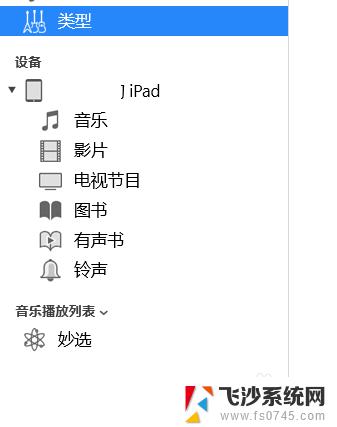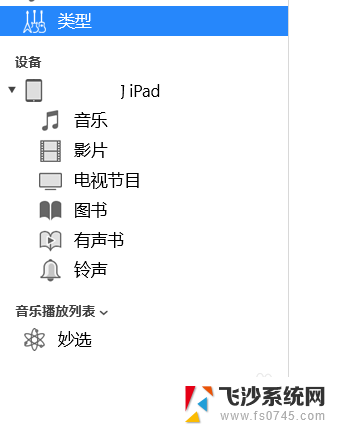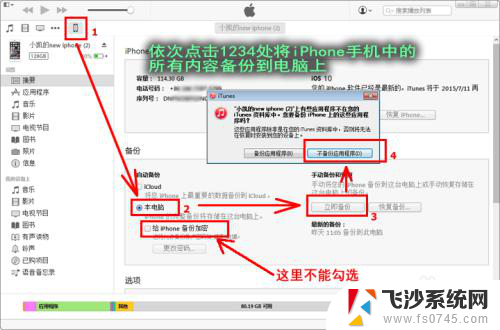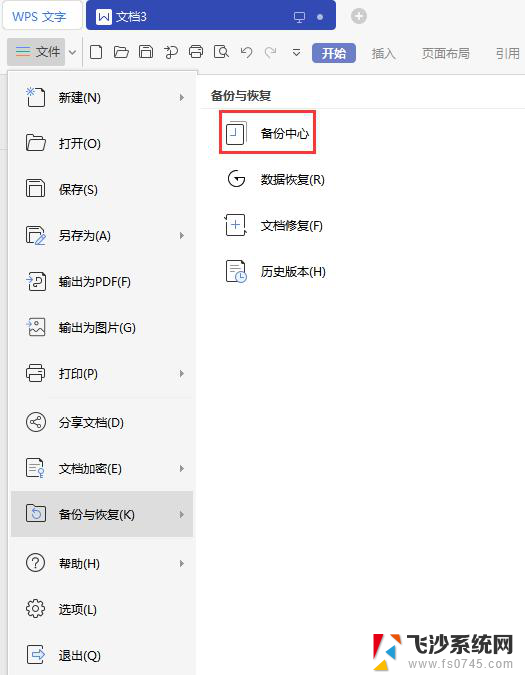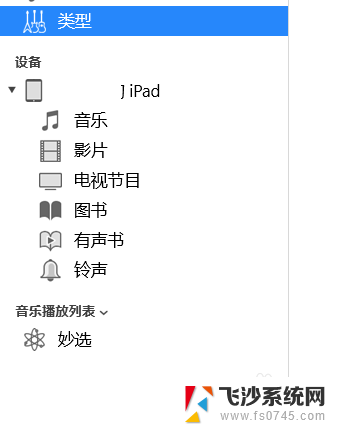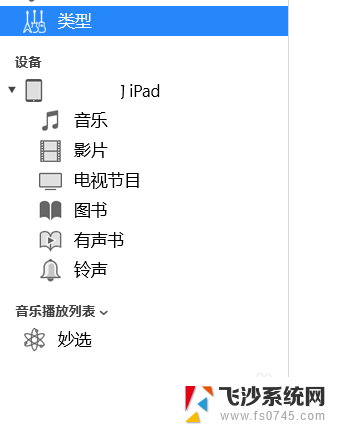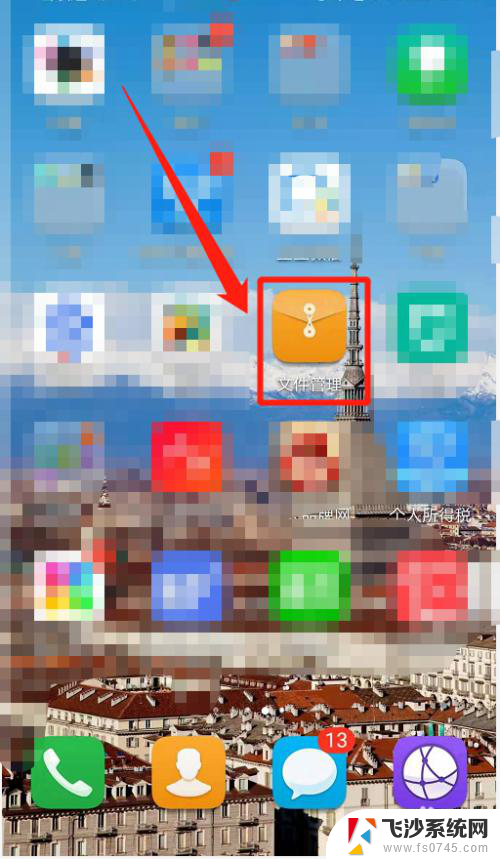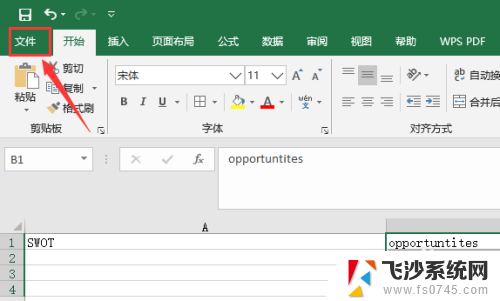iphone备份的文件在哪 iPhone备份文件保存在电脑的哪个文件夹
iPhone备份文件保存在电脑的哪个文件夹一直是许多iPhone用户关心的问题,当我们想要备份或恢复iPhone数据时,了解备份文件的存储位置非常重要。幸运的是苹果为我们提供了一个方便的解决方案。根据苹果的官方规定,iPhone备份文件通常保存在计算机的特定文件夹中。这个文件夹的位置取决于你使用的操作系统和备份方法。无论是使用iTunes还是iCloud进行备份,我们都可以找到这些备份文件,以便保护和恢复我们的宝贵数据。接下来我们将详细介绍iPhone备份文件的几个常见存储位置,帮助大家更好地管理和使用这些文件。
方法如下:
1.首先我们需要将iPhone手机连接到电脑上,然后通过苹果公司提供的iTunes软件对手机中的数据进行备份。

2.备份结束后,关闭iTunes软件,并把手机从电脑上移除。然后进入iPhone备份保存的文件夹:C:\Users\计算机名称\AppData \Roaming\Apple Computer\MobileSync\Backup\,里面的文件结构如下图所示。可以看到两个名称较长的文件夹,每个这样的文件夹代表着一个备份文件,下图中说明本人曾经在该电脑上对苹果设备(含iPhone及iPad)进行过两次备份。
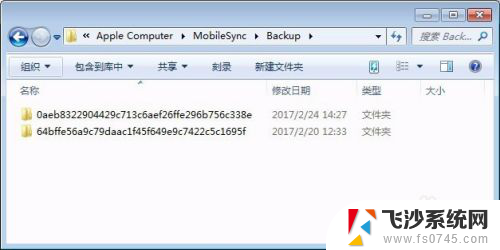
3.双击任意一个进入后,可以看到文件结构如下图所示。可以看到很多个两个字符组成的文件夹,进入任意一个文件夹后,又可以看到该文件夹中的文件名称的头两个字符即为上层文件夹的名称,比如f2文件夹中的所有文件,均是以f2开头,这些文件我们都无法直接打开。
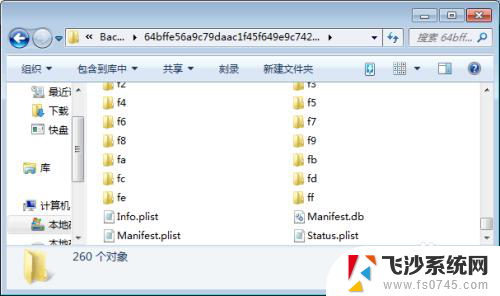
4.如需打开这些iPhone备份文件的话,需要下载楼月免费iTunes备份管理器,打开软件后,可以看到备份数据,然后双击打开需要操作的备份数据行。
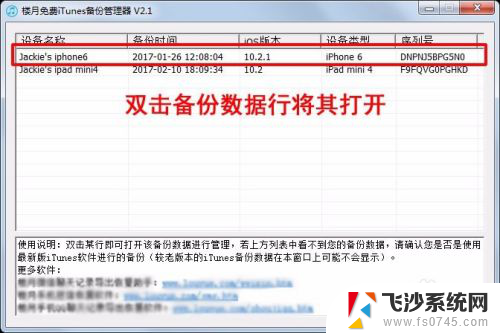
5.然后弹出窗口上就可以看到iPhone手机中的所有文件及文件夹了,我们可以通过导出功能。将任意我们需要的文件导出到电脑上的任意路径下,然后再对其进行查看或进行进一步的处理。
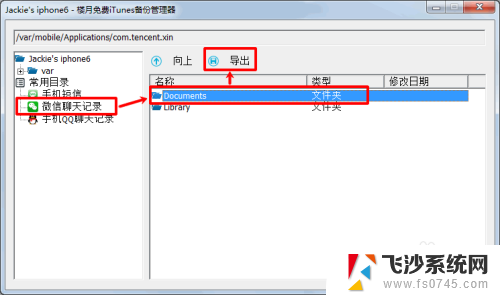
以上是关于 iPhone 备份文件存储位置的全部内容,如果您遇到这种情况,可以按照以上方法进行解决,希望能对大家有所帮助。